解决win10专业版打开文件一直闪退的步骤 win10打开文件夹就闪退如何修复
更新时间:2021-08-23 15:55:01作者:huige
有不少win10专业版系统用户在电脑中打开文件的时候,发现遇到了一直闪退的情况,导致根本无法打开文件,这让用户们很是困扰,遇到这样的问题该怎么办呢,可能是系统更新补丁引起的,本文给大家讲解一下win10打开文件夹就闪退的详细修复步骤。
具体解决方法如下:
1、打开控制面板,点击程序下方的卸载程序。
2、进去程序和功能界面之后,点击查看已安装的更新。
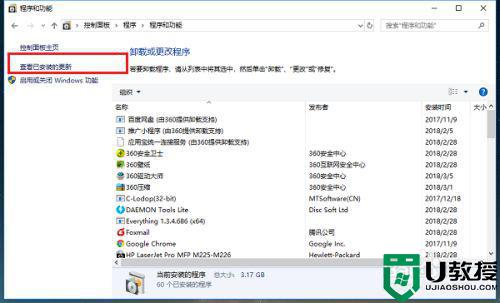
3、进去已安装更新界面之后,查看最近系统的更新补丁。
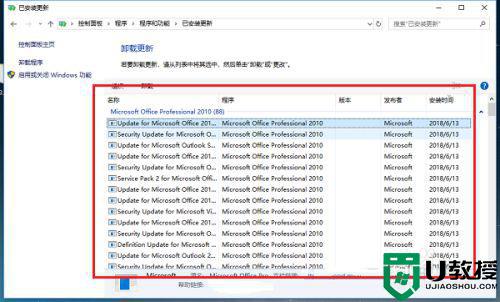
4、对最近的系统更新补丁进行卸载,再去打开文件夹查看是否正常。
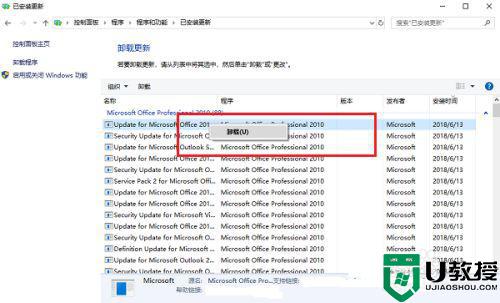
5、如果文件夹还出现闪退,可能是系统文件损坏导致,打开安全卫士,点击系统修复。
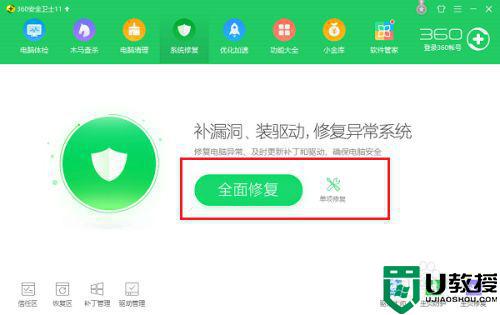
6、进去系统修复界面之后,开始扫描系统内容,检测完成之后,进行一键修复。
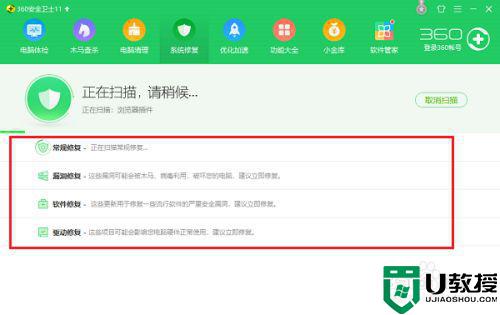
关于解决win10专业版打开文件一直闪退的步骤就给大家介绍到这边了,遇到一样情况的用户们可以尝试上面的方法来进行解决吧。
解决win10专业版打开文件一直闪退的步骤 win10打开文件夹就闪退如何修复相关教程
- w10打开的excel闪退怎么办 w10电脑打开excel文件闪退如何修复
- win10软件打开就闪退怎么回事 win10打开应用闪退如何处理
- Win10打开Xbox一直闪退什么原因 Win10打开Xbox一直闪退的处理方法
- win101909文件夹闪退怎么回事 win10 1909打开文件夹就闪退如何处理
- w10打开共享文件闪退怎么办 w10打开共享文件一直闪退怎么解决
- win10打开AutoCAD2014闪退怎么回事 win10系统打开cad2014闪退如何修复
- win10打开cad闪退如何解决 win10打开cad闪退的解决教程
- win10 media player闪退如何解决 win10系统media player打开闪退怎么修复
- win10打开RAR文件闪退什么原因 win10打开RAR文件闪退解决技巧
- win10打开专注助手总闪退什么情况 win10专注助手一直闪退的两种解决方法
- Win11如何替换dll文件 Win11替换dll文件的方法 系统之家
- Win10系统播放器无法正常运行怎么办 系统之家
- 李斌 蔚来手机进展顺利 一年内要换手机的用户可以等等 系统之家
- 数据显示特斯拉Cybertruck电动皮卡已预订超过160万辆 系统之家
- 小米智能生态新品预热 包括小米首款高性能桌面生产力产品 系统之家
- 微软建议索尼让第一方游戏首发加入 PS Plus 订阅库 从而与 XGP 竞争 系统之家
热门推荐
win10系统教程推荐
- 1 window10投屏步骤 windows10电脑如何投屏
- 2 Win10声音调节不了为什么 Win10无法调节声音的解决方案
- 3 怎样取消win10电脑开机密码 win10取消开机密码的方法步骤
- 4 win10关闭通知弹窗设置方法 win10怎么关闭弹窗通知
- 5 重装win10系统usb失灵怎么办 win10系统重装后usb失灵修复方法
- 6 win10免驱无线网卡无法识别怎么办 win10无法识别无线网卡免驱版处理方法
- 7 修复win10系统蓝屏提示system service exception错误方法
- 8 win10未分配磁盘合并设置方法 win10怎么把两个未分配磁盘合并
- 9 如何提高cf的fps值win10 win10 cf的fps低怎么办
- 10 win10锁屏不显示时间怎么办 win10锁屏没有显示时间处理方法

